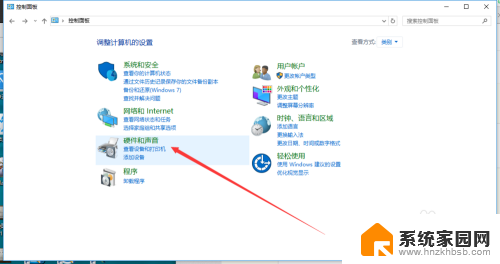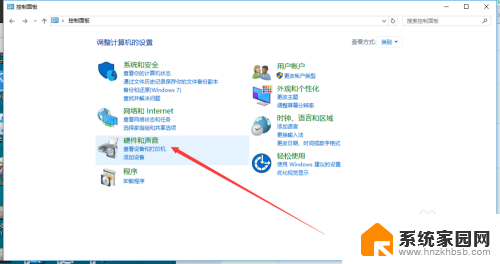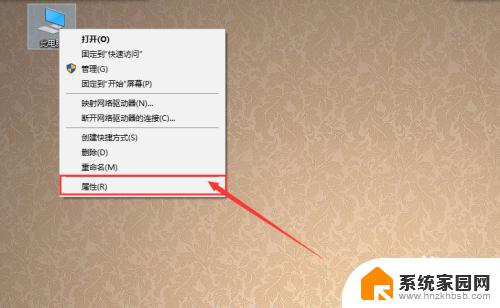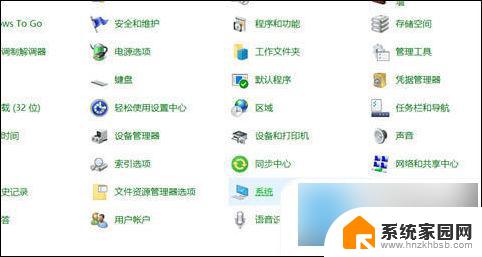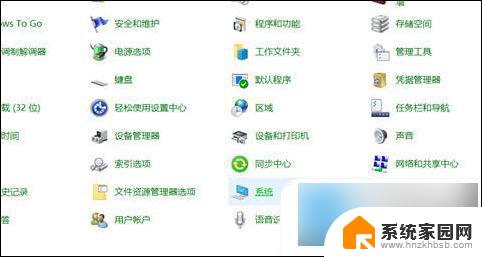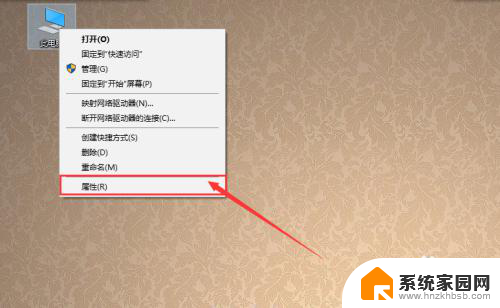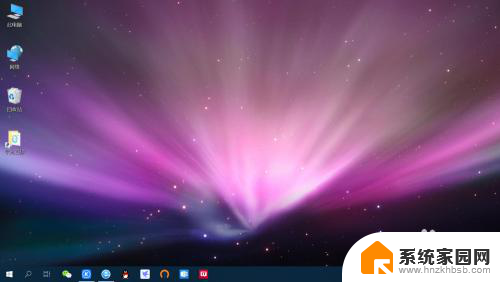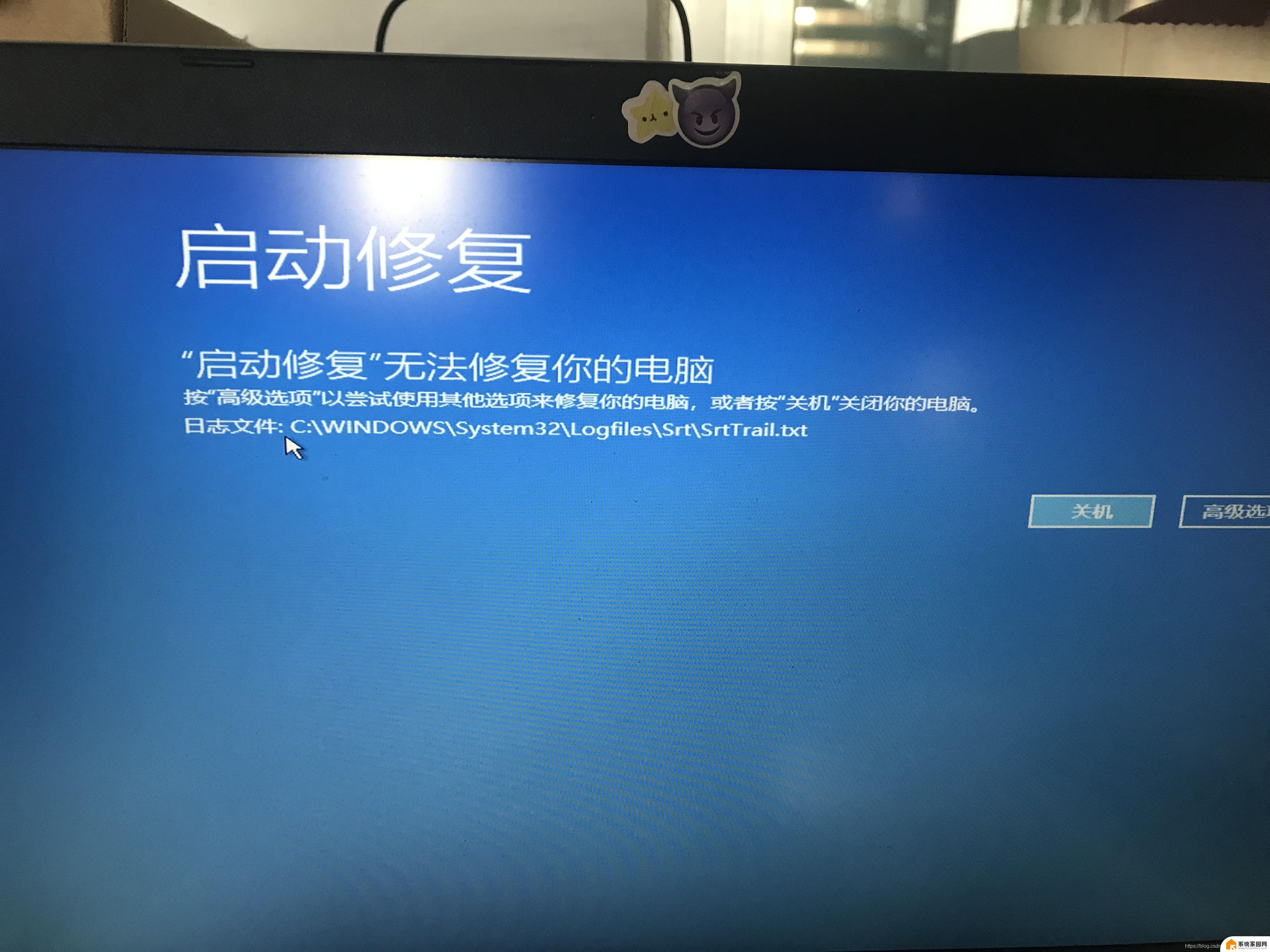电脑按enter键就开机 Win10关机后按键盘任意键会自动重新启动解决方法
电脑按enter键就开机,在如今的数字化时代,电脑已经成为人们生活中不可或缺的工具之一,有时候我们在使用电脑时可能会遇到一些令人困扰的问题,例如在使用Windows 10操作系统时,关机后按下键盘上的任意键,电脑却会自动重新启动。这个问题给我们的使用带来了一定的不便,但幸运的是,我们可以采取一些解决方法来解决这个问题,让我们的电脑恢复正常运行。下面将会介绍一些有效的解决办法来解决这个问题。
具体方法:
1.在Windows10系统桌面,我们右键点击左下角的开始按钮。在弹出菜单中选择“设置”菜单项。
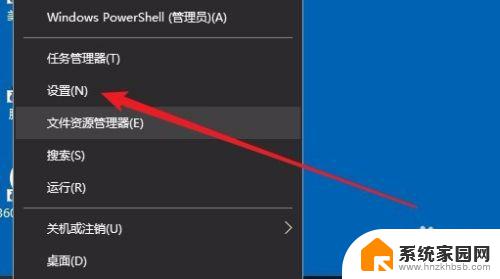
2.接下来就会打开Windows设置窗口,在窗口中我们点击“系统”图标。
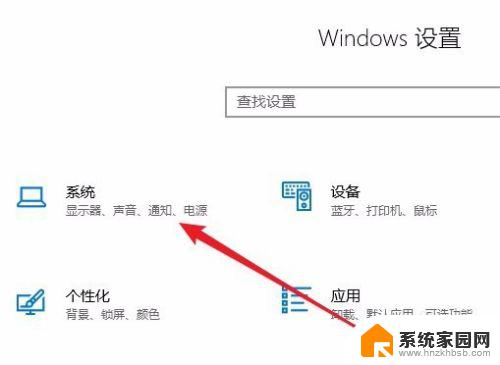
3.这时就会打开Windows10的系统设置窗口,点击左侧边栏的“电源和睡眠”菜单项。
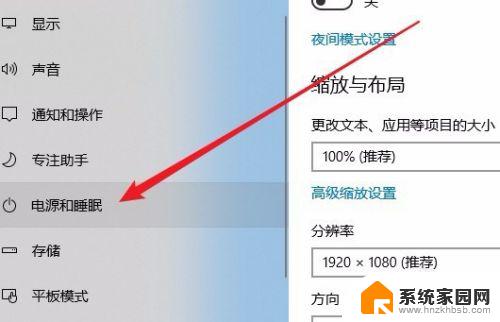
4.在右侧的窗口中,我们点击“其他电源设置”快捷链接。
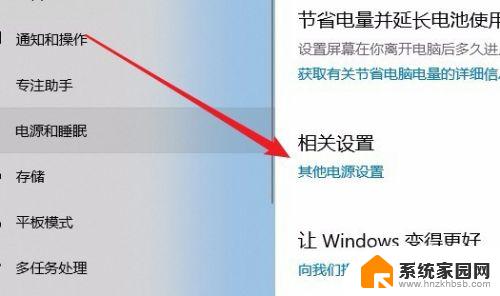
5.这时就会打开电源选项窗口,点击左侧边栏的“选择电源按钮的功能”菜单项。
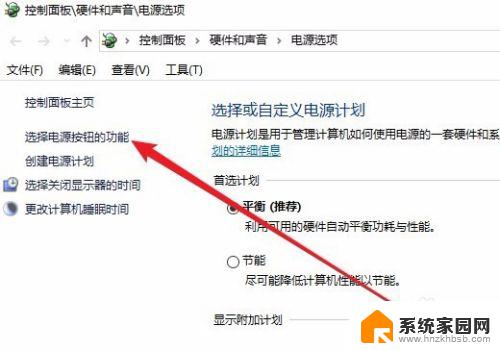
6.接下来在右侧的窗口中,我们找到并点击“更改当前不可用的设置”快捷链接。
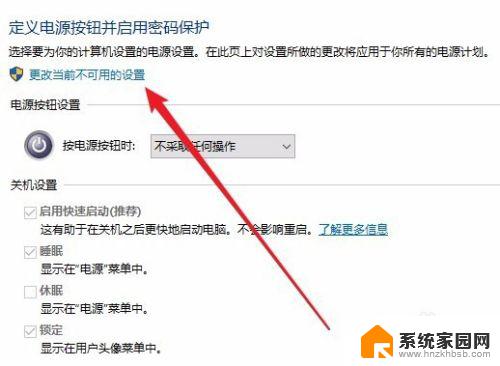
7.现在下面的各项设置已变成可以修改的状态,我们取消“启用快速启动”前面的勾选。最后点击确定按钮就可以了。这样我们的Windows10系统就不会再出现关机状态下按键盘任意键开机的情况。
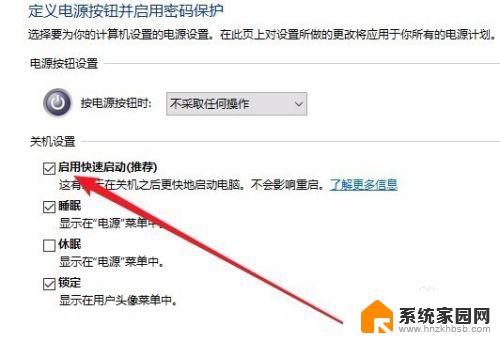
以上就是关于如何通过按下电脑上的Enter键来启动电脑的全部内容,如果您遇到了类似的问题,可以按照这个方法来解决它。